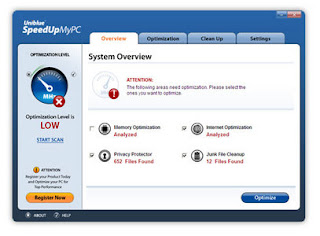AhadPOS di desain untuk dapat :
- Melakukan banyak transaksi jual-beli dengan akurat, mudah, dan cepat : memungkinkan UKM untuk berkembang.
- Memungkinkan pelacakan stok / inventory yang akurat secara real-time : meminimalisir kemungkinan kebocoran, kecurangan, pencurian, dll
- Pencatatan transaksi keuangan yang akurat : salah satu masalah di UKM adalah pembukuan. Dengan AhadPOS, maka ini langsung tercatat di databasenya secara otomatis, sehingga bisa terlacak secara akurat.
AhadPOS sangat powerful, dan tetap mudah digunakan. Dengan memanfaatkan berbagai fitur dari browser Firefox, maka AhadPOS bisa digunakan dengan cepat, walaupun berbasis Web / menggunakan software browser.
Karena berbasis Web, maka AhadPOS jadi memiliki beberapa kelebihan dibandingkan software POS lainnya. Seperti :
- Fleksibel.
- Mudah di customize / disesuaikan dengan kebutuhan masing-masing penggunanya.
- Bisa diakses dari berbagai jenis perangkat : tablet, notebook, dll. AhadPOS bahkan telah digunakan dengan menggunakan Smartphone (Nokia E71) di sebuah lokasi.
- Mudah di maintain / maintenance.
- Dan banyak lagi keuntungan dari platform Web.
PANDUAN INSTALASI :
(1) Extract tarball misalnya ke /var/www/ahadpos
(2) Bikin database di MySQL, misalnya namanya, ahadpos
(3) Inisialisasi database: mysql -u root -p ahadpos <
/var/www/ahadpos/init-db-ahadpos.sql
(4) Sesuaikan isi file /var/www/ahadpos/config/config.php dengan
konfigurasi MySQL Anda
(4) Buka di browser : http://localhost/ahadpos/
(5) Silakan login: user = admin, pass = admin
PANDUAN PENGGUNAAN CEPAT
Ikuti langkah-langkah berikut ini untuk mengoperasikan toko / bisnis Anda dengan menggunakan AhadPOS :
BUKA KASIR
(1) Login sebagai admin : lihat poin 5 diatas
(2) Buka kasir : Pilih menu “Kasir” di sebelah kiri,
lalu tekan tombol “Buka Kasir”,
lalu isikan filed-field ybs :
Pilih Kasir: kasir1
Pilih Workstation: kasir1
Uang Kasir: (isikan dengan jumlah uang yang ada di kasir ybs pada saat
membuka tsb)
Lalu tekan tombol “Simpan”.
Maka kini user kasir1 sudah bisa mulai melakukan transaksi penjualan.
OPERASIONAL KASIR
(1) Login sebagai kasir1
(2) Klik menu “Penjualan”
(3) Pilih “ID Customer” yaitu “Umum” (non-member), lalu klik tombol
“Pilih Customer”
Maka akan muncul layar penjualan AhadPOS.
Disini sudah mudah, cukup tinggal scan barcode / input barcode dari
barang ybs. Maka otomatis tercatat penjualannya.
SELESAI TRANSAKSI
Setelah semua barang selesai di input di transaksi penjualan, maka
kita tutup transaksinya. Caranya :
(1) Pilih “Tipe Pembayaran” yaitu “Cash”, lalu tekan TAB
(2) Masukkan “Surcharge” sesuai keperluan (misal: pada pembayaran
dengan kartu kredit), jika tidak maka biarkan 0 (nol), lalu tekan TAB
(3) Ketikkan “Uang Dibayar” sesuai dengan jumlah uang yang dibayarkan
oleh customer, lalu tekan TAB
(4) Uang “Kembali” otomatis langsung dihitung dan muncul dilayar. Kini
klik tombol SIMPAN untuk menutup transaksi ini.
Secara default, receipt akan dicetak sebagai dokumen PDF. Jadi jangan
lupa untuk install Adobe Acrobat Reader sebelum install AhadPOS ini.
(jika menggunakan komputer dengan OS Linux, maka receipt jadi bisa
langsung dicetak ke printer kasir secara instan / sangat cepat)
TUTUP KASIR
Di akhir hari, tutup kasir terlebih dahulu, agar transaksi hari ini
jadi bisa ditotal dengan akurat. Caranya yaitu :
(1) Login sebagai admin
(2) Pilih menu “Kasir”
(3) Tekan tombol “Tutup Kasir”
(4) Pilih kasirnya, dalam contoh kita adalah “kasir1″
Maka akan muncul detail transaksi dari kasir ybs selama masa operasionalnya.
Silakan bisa dicek, terutama “Uang Seharusnya”, idealnya sesuai dengan
jumlah uang yang ada di laci kasir.
Setelah uang yang ada di laci kasir selesai dihitung, kemudian
masukkan jumlahnya ke “Uang Kasir”, dan tekan tombol “Simpan”
Maka kasir tersebut kini sudah ditutup.
INPUT PEMBELIAN
Sebelum bisa menjual, kita harus input dulu stok barang kita ke dalam
database AhadPOS. Untuk itu lakukan langkah-langkah berikut ini :
(1) Login dengan user level Admin atau Gudang
(2) Klik menu “Pembelian” di sebelah kiri layar
(3) Klik tombol “Pembelian Barang”
(4) Pilih Supplier yang ingin kita input barangnya. (jika belum ada,
input dulu di “Supplier” – “Tambah Supplier”). Lalu klik tombol “Cari”
(5) Jika barangnya sudah pernah di input sebelumnya, pilih dari
“Pilihan Barcode” atau “Pilihan Barang”, dan lalu klik tombol “Pilih
Barcode” / “Pilih Barang”.
Maka detail dari barang ybs akan muncul di field-field di bawahnya.
(6) Jika barang ybs belum pernah di input sebelumnya, maka ketikkan
Barcode / Nama Barang / dst.
(7) Setelah selesai, klik tombol “Tambah”. Maka barang ybs akan muncul
& tersimpan transaksi pembeliannya.
(8) Ulangi poin 5 -7, sampai seluruh barang sudah selesai di input.
Lalu tutup transaksi pembelian ini, yaitu :
(9) Pilih “Tipe Pembayaran” yaitu “Cash” (atau sesuaikan dengan
transaksi pembelian ybs)
(10) Field-field lainnya opsional, silakan disesuaikan seperlunya.
(11) Klik tombol “Simpan”
Maka kini transaksi pembelian tersebut sudah tersimpan dan tercatat di
database AhadPOS.
Ini aplikasi POS (Point Of Sales) berbasis WEB (php n MySql), ya jelas tidak ada file .exe nya. Untuk menjalankan aplikasi ini, anda harus menginstal webserver seperti xampp atau wampp, bila menemui kesulitan, coba kunjungi situs resminya dan tanyakan bila anda masih bingung juga di http://ahadpos.wordpress.com/